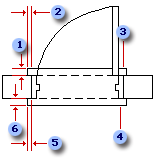Hinweis: Diese Einstellungen wirken sich auf alle Tür-Shapes auf dem Zeichenblatt aus.
"Schwellenwert innerhalb anzeigen"
Wählen Sie diese Option aus, um die Türschwelle an der Schaukelseite des Türwegs anzeigen. Wenn diese Option ausgewählt ist, stehen die folgenden Optionen zur Verfügung:
Breite versatz Geben Sie die Breite des Türschwellenwerts ein, oder wählen Sie sie aus.
Tiefenoffset Geben Sie die Tiefe des Türschwellenoffsets ein, oder wählen Sie sie aus.
"Schwellenwert außerhalb anzeigen"
Wählen Sie diese Option aus, um die Türschwelle gegenüber der Schaukelseite des Türwegs anzeigen. Wenn diese Option ausgewählt ist, stehen die folgenden Optionen zur Verfügung:
Breite versatz Geben Sie die Breite des Türschwellenwerts ein, oder wählen Sie sie aus.
Tiefenoffset Geben Sie die Tiefe des Türschwellenoffsets ein, oder wählen Sie sie aus.